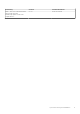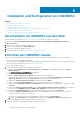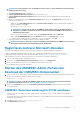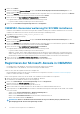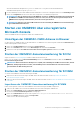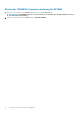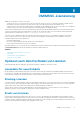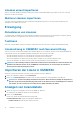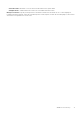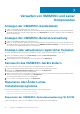Install Guide
Wenn der Domänenname beispielsweise mydomain ist und die TLD com ist, geben Sie den Domänennamen im
Anmeldeinformationsprofil wie folgt an: mydomain.com.
6. Um die Verbindungen zwischen dem OMIMSSC-Gerät und der Microsoft-Konsole zu überprüfen, klicken Sie auf Verbindung testen.
7. Klicken Sie auf Registrieren, um die Konsole nach einer erfolgreichen Testverbindung zu registrieren.
ANMERKUNG: Nach der Registrierung erstellt OMIMSSC ein Konto in SCVMM mit dem Namen Registrierungsprofil
für OMIMSSC SCVMM-Konsolenerweiterung. Stellen Sie sicher, dass dieses Profil nicht gelöscht wird, da Sie in
OMIMSSC keine Vorgänge ausführen können, wenn dieses Profil gelöscht wird.
ANMERKUNG: Registrieren Sie den SCCM-Standortserver zur Verwendung der OMIMSSC-Konsolenerweiterung in
der SCCM-Administrationskonsole.
Starten von OMIMSSC über eine registrierte
Microsoft-Konsole
Starten Sie OMIMSSC über eine registrierte SCCM- oder SCVMM-Konsole.
Hinzufügen der OMIMSSC-FQDN-Adresse im Browser
Vor dem Starten von OMIMSSC fügen Sie die FQDN-Adresse von OMIMSSC als Voraussetzung in die Standortliste Lokales Intranet ein,
indem Sie die folgenden Schritte ausführen:
1. Klicken Sie auf IE-Einstellungen und anschließend auf Internetoptionen.
2. Klicken Sie auf Erweitert und suchen Sie unter Einstellungen nach dem Abschnitt Sicherheit.
3. Deaktivieren Sie die Option Verschlüsselte Seiten nicht auf der Festplatte speichern und klicken Sie auf OK.
Starten der OMIMSSC-Konsolenerweiterung für SCCM
Zeigen Sie die unter Kontoberechtigungen erwähnte Tabelle der Benutzerrechte an.
Klicken Sie in der SCCM-Konsole auf Bestand und Einhaltung, klicken Sie auf Übersicht und klicken Sie dann auf die OMIMSSC-
Konsolenerweiterung für SCCM.
ANMERKUNG:
Wenn Sie über Remote Desktop Protocol (RDP) eine Verbindung zur SCCM-Konsole herstellen, wird die
OMIMSSC-Sitzung möglicherweise beendet, wenn das RDP geschlossen wird. Melden Sie sich daher nach dem
erneuten Öffnen der RDP-Sitzung erneut an.
Starten der OMIMSSC-Konsolenerweiterung für SCVMM
So starten Sie die OMIMSSC-Konsolenerweiterung für SCVMM:
1. Importieren Sie die Konsolenerweiterung in SCVMM. Weitere Informationen finden Sie unter Importieren der OMIMSSC-
Konsolenerweiterung für SCVMM.
2. Starten Sie die Konsolenerweiterung in SCVMM. Weitere Informationen finden Sie unter Starten der OMIMSSC-Konsolenerweiterung
in SCVMM.
Importieren der OMIMSSC-Konsolenerweiterung für SCVMM
Führen Sie die folgenden Schritte aus, um die OMIMSSC-Konsolenerweiterung für SCVMM zu importieren:
1. Starten Sie die SVMM-Konsole entweder mit Administratorrechten oder als delegierter Administrator.
2. Klicken Sie auf Einstellungen und dann auf Konsolen-Add-In importieren.
Der Assistent für Konsolen-Add-In importieren wird angezeigt.
3. Klicken Sie auf Durchsuchen und wählen Sie die .zip-Datei von C:\Program Files\OMIMSSC\VMM Console Extension,
klicken Sie auf Weiter und klicken Sie dann auf Fertig stellen.
Stellen Sie sicher, dass das Add-In gültig ist.
Installation und Konfiguration von OMIMSSC
15